4 初心者出張指導
 |
|  |
 |
|  |
|
最初のご挨拶でも述べましたように、パソコンは今や電子レンジを上回る普及率でごく一般的な家電製品になったと言えます。
しかし、パソコンを初めて購入する方はどこのメーカーが良いのか、何を基準に選んで良いのか皆目見当がつかず往々にして電気店の言いなりで購入してしまうケースが多いようです。 パソコンの価格は、主に 【記録保存容量】 従来は、【HDD】(ハード・ディスクメドライブ)と呼ばれる金属製が使われていましたが、近年は【SSD】(Solid State Drive)と呼ばれるフラッシュメモリを用いたドライブ装置が主流になっています。 ※ 【HDD】と【SDD】の違い、比較の概要説明。【こちらから】(← 外部リンク 別窓) 【メモリー】(≒作業スペース) 上記スペック容量の多少(大きさ)の他、メモリとはデータを記録する部品のことで、パソコンでメモリといった場合は基本的にRAM(Random Access Memory)のことを指します。ストレージなどから読み出したデータを一時的に記録しておく場所です。 データを記録する場所としては、SSDやHDDといったストレージがありますが、ストレージはデータを長期間にわたって保管しておく場所で、メモリと役割が異なります。またストレージはメモリと比べるとデータにアクセスするのに時間がかかるため、 データの一時的な保管場所としてはメモリが使用されるのです。 ストレージを本棚とすると、メモリは本を広げる机にあたります。メモリの容量が多い=机が広いという意味にあたり、机が広ければそれだけ多くの本を広げられます。つまり、本棚からいちいち本を取り出す頻度が減って、作業効率が向上します。 逆にメモリが少ないということは、足りないデータをいちいちストレージにアクセスする必要が生じるため、そのたびに待ち時間が発生して作業効率が低下します。ただし大容量のメモリは非常に高価なため、たくさんメモリを搭載するとそれだけ パソコンの価格が高くなります。適切なメモリの容量を見極めることが大切です。 ※ 【メモリー】についての詳細は【こちらから】(← 外部リンク 別窓) 【付属のアプリケーションソフト】(Word,Excel,e−mail等) の種類・数によって差が出ます。 パソコンの機能はさまざまで、業務で本格的に使用する場合と家庭でネットやメール或いは多少の文章作成する程度では使用目的が大きく異なります。 余計なアプリケーションソフトの付属が不要ならデスク・トップ型では10万円以下のパソコンで十分です。 ノート型パソコンなら、デスクトップ型より更に、数万円程度安価にて購入可能です。 また、パソコンを購入したものの接続設定や立ち上げが面倒だと言う人も多く見掛けます。 プリンターやデジカメなどの付属品の接続も面倒だと言う人が多いのも事実です。 そんな初心者の方にはご自宅まで訪問して直接お手伝い致しますので、お気楽にお申し付け下さい。    |
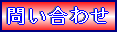 よりどうぞ
よりどうぞ